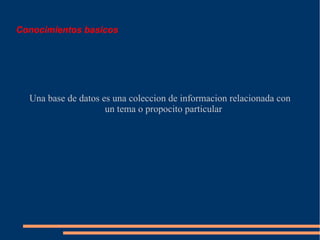
ConocimientosBD
- 1. Conocimientos basicos Una base de datos es una coleccion de informacion relacionada con un tema o propocito particular
- 2. Utilidad de una base de datos Las tres cosas basicas que debe permitir un gestor de bases de datos son introducir datos,almacenarlos y recuperarlos.
- 3. Que es una tabla La tabla es el componente basico de una base de datos o lo que es lo mismo una base de datos esta principalmente compuesta por barias tablas relacionadas
- 4. Que es un registro Cada registro contine todos los datos pertenecientes a un cliente en particular por tanto existira un registro para cada cliente de la empresa.
- 5. Que es un campo Cada registro de divide en campos en nuestro ejemplo cada campo almacena cada uno de los datos del cliente como puede ser sus apellidos nombres la direccion y ciudad donde vive en una tabla se puede almacenar miles de registros acerca de un tema particular
- 6. Que son las consultas Bacicamente una consulta es una pregunta que el usuario ase a una base de datos de access
- 7. Que son formularios Un formulario es generalmente una hoja de papel en la que disponemos de lugares en blanco para intruducir la informacion con un campo separado para cada dato
- 8. Que son los informes Un informe consiste en informacion impresa o visualisada en pantaya organizada segun determinados criterios
- 9. Creacion de una base de datos 1) haz clic en el boton base de datos en blanco 2) en el papel de la derecha en nombre de archivo introduce el nombre de la nueva base de datos por elemplo escribe mundohogar 3) haz clic en el boton crear automatica mente se creara una nueva base de datos con la extencion mundohogar accdb.
- 10. Cerrar una base de datos Para cerrar una base de datos haz clic en el boton de office y elige cerrar base de datos.
- 11. Abrir una base de datos 1) haz clic en boton de office y selecciona el comando abrir access te mostrara el cuadro de dialogo abrir. 2) navega hasta la carpeta en la que guardaste la base de datos y haz doble clic en la base de datos en este caso haz doble clic en mundohogar.
- 12. Creacion de una tabla 1) en la pestaña crear en el grupo tablas haz clic en el boton diseño de tablas 2) introduse el nombre del primer campo: coodempl en access tienes total libertad para usar mayusculas y minusculas en los nombres de los campos 3) pulsa la tecla tab con lo que pasamos a la definicion del tipo de datos que ha de contener el campo por defeto access 2003 asigna el tipo de datos “texto” 4) pulsa la tecla tab con lo que pasamos a la descipcion del campo introduse “codigo de lempleado” la ventana debe tener este aspecto 5) observa que en la parte inferior aparece un grupo de parametros titulado propiedades del campo
- 13. Introduce los campos siguientes 1) texto 2) memo 3)numero 4)fecha/hora 5) moneda 6)autonumerico
- 14. Guardar una tabla 1° has clic en botón de office selecciona el comando guardar. Access te solicitará que introduzca el nombre de la nueva tabla. 2°En la tabla de texto nombre de la tabla introduce “empalmes” y haz clic en aceptar. En el panel de exploraón podrás ver una nueva tabla de nombre empleados Si no se añade una clave principal en una tabla, al guardarla aparecerá un cuadro de diálogo avisándonos de ellos, y preguntanos si queremos que access cree una. Si pulsamos en si, access añadira un campo de tipo autonumerico en la tabla y lo definira como clave principa. Si pulsa en no , la tabla se guardara sin clave principal. Una clave principal en una tabla es conveniente pero no obligatoria
- 15. Como serrar una tabla Luego de guardar la estructura de la nueva tabla, procede a cerrarla: 1°Has click con el boton derecho del raton sobre el nombre de la tabla y ,en el menu contextual que aparece, selecciona el comando cerrar
- 16. Abrir una en la bista de diseño para abrir una tabla de diseño: 1°En el papel de exploracion, as click con el boton derecho del raton sobrela tabla empleados y , en el menu contextual que aparece , selecciona el comando vista diseño
- 17. La tabla en la vista hoja de datos para pasar dela vista de diseño a la vista hoja de datos: 1°Has click en el boton ver. Lam tabla pasar a la vista hoja de datos y estara disponible para que puedas introducir los datos.
- 18. Desplasamientos entre registros para desplazar los registro de una tabla despues de utilizar las teclas de direccion o los controles de negacion
- 19. Como Agregar Nuevos Registros si haces click en el boton ir al ultimo registro notaras que debajo del ultimo registro sae encuentran en una fila diseñada con un asterisco,lo queindica que se trata de un registro en blanco. 1°En la fich inico , has click en el boton registro y seleciona la opcion nuevo . 2°introduce los datos del nuevo registro.
- 20. Como eliminar un registro 1°has click sobre el selector de registro que deseas eliminar . 2°En la ficha inicio has click en el boton registro y en eliminar. 3°Access te pedira confirmacion para eliminar el registro . Has click en si si deseas eliminar definitivamente al registro selecionado.
- 21. Busqueda de datos Cuando se trabaja con tablas muy extensas resultacrucial disponer de herramientas que permitan localizar rapidamente datos especificos o cojuntos de datos de una tabla de todo el volumen e informacion disponible acess dispone de herramientas estandar para la busquedea de informacion asi como de una potente maquinaria para definir y aplicar filtros simples y complejos
- 22. Buscar y Remplazar Veamos como utilizar las caracteristicas buscar y reemplazar para localizar y modificar rapidamente los datos de una tabla de access Aqui uno pasos para localizar los registros de lo empleados que viven en la ciudad de guayaquil 1)haz clic en cualquier dato perteneciente a la ciudad 2)haz clic en el boton buscar. Access te mostrara el cuadro de dialogo buscar y reemplazar nota queen cuadro de lista buscar en aparece seleccionadaciudad que es la columna en donde se encuentra el punto de ensercion 3)En el cuadro de texto buscar escribe: guayaquil al tener cargado un criterio de busqueda cambia el grisado del boton buscar siguiente mostrandose ahora en caracteres solidos 4)has click en el boton buscar siguiente . Access encontraras el primer registro que cumpla con el criterio de busqueda los resaltara como fondo negro 5)haz clic nuevamente en el boton buscar siguiente para hallar el proximo registro que cumpla la condicion 6)haz click una y otra vez en el boton buscar para hallar uno a uno los registros que buscamos . Cuando access ya no encuntre mas registros para la condicion de busqueda mostrara un mensaje indicado que finalizo la busqueda de registros .
- 23. Buscar por similitud si te fijas en el cuadro de texto buscar y remplazar en el cuadro de vista coincidir notaras que se encuentra selecionada la opcion hacer conincidir todo el campo como ordenar los datos de una tabla Muchas vecez solo sera necesario para ordenar la tabla deacuerdo con un determinario criterio “campo” para encontrar el dato que buscamos sx
- 24. filtros Se trata de una sofisticada herramienta de seleccion que permite que se bisualicen en la tabla solo haquellos registros que cumplan con una determinada condicion.
- 25. Como filtrar por seleccion 1) en la columna cuidad haz doble clic sobre un capo que contenga a la palabra guallaquil la palabra quedara selecionada. 2) en la ficha inicio en el grupo ordenar y filtrar haz clic en el boton seleccion y elige la opcion “igual a guallaquil” con este paso en la tabla quedaran solo los datos de los emplados que residen en la ciudad de guallaquil.
- 26. Como deshabilitar el filtro para visualisar todos los registros Para desactivar el filtro y a si mostrar todos los registros de la tabla haz clic en el boton aplicar quitar filtro.
- 27. Filtros por parte de un campo 1) haz clic en el boton aplicar/quitar filtro para que la tabla muestre todos lo registros 2) en el registro 0007 en la columna apellpt selecciona la letra “c” de castro 3) haz clic en le boton seleccion y elige la opccion “comienza por “c”
- 28. El filtros por formularios Un filtro por formulario permite estableser condiciones de filtrado algo mas complejas se trata de un formulario que contiene todos los campos de la tabla para ingresar condiciones o criterios de seleccion en cada uno de ellos en lugares de datos el filtro por formulario puede cumplir con todos lo filtros ya vistos anteriormente y ademas nos permite estableser condiciones con concurrentes en modo suma es lo que se comoce como conjuncion “or”
- 29. Filtros con el carecter comodin En la ventana filtro por formulario tambien puedes usar el caracter comodin este sustituye un numero indeterminado de caracteres de cualquier tipo puede ser utilisado como el primero oel ultimo caracter de la cadena de caracteres